Envoi de la sortie audio vers des appareils audio
Les nouveaux documents créés avec mimoLive ajoutent automatiquement une destination de sortie audio auxiliaire, nommée Moniteur audioCette fonction permet d'acheminer les mixages audio vers un périphérique de sortie audio spécifique. Vous pouvez ajouter des destinations de sortie auxiliaire audio supplémentaires pour acheminer tout mixage audio souhaité vers le même périphérique de sortie audio en utilisant une sélection de canaux différente ou vers d'autres périphériques de sortie audio.
Ajout d'une destination de sortie auxiliaire audio
Ajouter une nouvelle destination de sortie audio auxiliaire à votre Liste des destinations de sortie en cliquant sur le bouton + en haut de la liste dans la colonne la plus à droite de votre document mimoLive. Une fenêtre contextuelle apparaît avec toutes les options de destination de sortie disponibles. Après avoir double-cliqué sur l'icône Live Streaming Output Destination, une nouvelle instance apparaît dans la liste Output Destination.
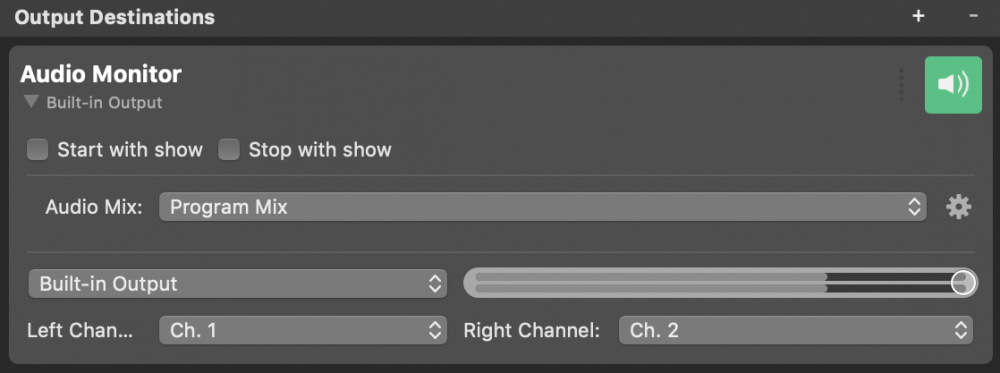
Configuration de la destination de la sortie audio auxiliaire
Le site Commencer par un spectacle et Arrêter avec le spectacle permettent de déterminer si la destination de sortie doit démarrer et s'arrêter en même temps que la fonction Bouton de démarrage/arrêt de l'émission. N'oubliez pas que la destination de sortie peut toujours être activée et désactivée manuellement en cliquant sur son bouton d'activation.
Dans le cadre de la Audio Dans le menu déroulant, vous pouvez sélectionner l'audio qui sera émis par la destination de sortie : Soit l'option Programme Sortie Audio Mix, une coutume spécifique Mixage audio ou tout autre source audio à laquelle est associée une source audio. Veuillez vous référer à Panneau de mixage audio pour en savoir plus sur la configuration des mixages audio.
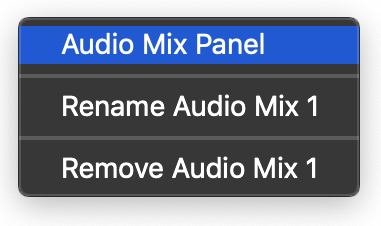
En cliquant sur le bouton d'action à droite de l'icône Mixage audio fait apparaître un menu contextuel qui vous permet d'ouvrir l'option Panneau de mixage audio ou renommer et supprimer des mixages audio.
La partie inférieure de la vue des paramètres vous permet de sélectionner un périphérique de sortie audio dans la liste des périphériques disponibles sur votre système, de régler le volume de sortie de la destination de sortie et de sélectionner les canaux de sortie physiques où les canaux gauche et droit du mixage audio sélectionné doivent être diffusés.
Le volume de sortie
Le curseur de volume de la destination de sortie auxiliaire audio reflète le volume de sortie que mimoLive applique à sa sortie audio avant qu'elle ne soit transmise à macOS et à ses pilotes audio pour être lue sur l'appareil sélectionné. Cependant, plusieurs étapes de volume sont impliquées dans la chaîne du signal de sortie audio, ce qui peut parfois prêter à confusion. Si vous devez résoudre un problème de sortie audio trop faible ou trop forte, c'est-à-dire déformée, suivez le flux de signaux dans l'ordre indiqué et vérifiez chaque réglage de volume à l'étape correspondante :
1. mimoLive : Volumes des couches de mixage audio et volume principal
2. mimoLive : Sortie audio auxiliaire Volume de la destination
3. macOS : volume principal du périphérique audio (vérifier Audio-MIDI-(par exemple, l'installation)
4. Dispositif physique : Volume de sortie du pilote (matrice, mélangeur) et volume de sortie physique (bouton)
Sélection des canaux
Une destination de sortie auxiliaire audio permet toujours de sélectionner n'importe quel canal disponible d'un appareil. Toutefois, si un dispositif particulier est actuellement en direct dans une autre destination de sortie avec un ou plusieurs des canaux sélectionnés, la destination de sortie audio auxiliaire ne sera pas autorisée à démarrer. Dans ce cas, le bouton d'activation devient gris et l'appareil sélectionné affiche (occupé) ou (sélection de canal indisponible) jusqu'à ce que la sélection de l'appareil et du canal ait été modifiée ou que l'autre destination de sortie s'arrête.
Downmixing different Audio Aux Output Destinations
Les destinations de sortie auxiliaire audio n'effectuent pas de downmixage de leurs canaux de périphérique les uns avec les autres. Cela signifie que les canaux de périphériques physiques ne seront jamais autorisés à émettre de l'audio pour une seule destination de sortie auxiliaire audio à la fois. Les scénarios qui requièrent cette capacité doivent être résolus en configurant une fonction de Mixage audio au lieu de cela.
Bien que le downmixage de différentes destinations de sortie auxiliaire audio sur les mêmes canaux de périphérique physique ne soit pas autorisé, le downmixage des deux canaux de sortie d'une destination de sortie auxiliaire audio particulière sur le même canal de périphérique physique peut être facilement réalisé en sélectionnant le même canal de périphérique pour les deux destinations de sortie auxiliaire audio et les deux canaux de sortie auxiliaire. Canal gauche et le Canal droit. Sans surprise, cette configuration effectue la sommation mono standard "M = 0,5 * L + 0,5 * R" pour éviter l'écrêtage.
Utilisation d'écouteurs Bluetooth
Chaque fois qu'un casque Bluetooth connecté au Mac active son microphone pour l'entrée, macOS réduit la qualité audio pour les voies d'entrée et de sortie et fait passer les formats audio du casque de 2 canaux à 1 canal. Lorsque cela se produit alors que le casque est en direct dans une destination de sortie auxiliaire audio, mimoLive tente automatiquement de récupérer le changement de configuration en sélectionnant le canal de périphérique restant, toujours disponible pour les deux canaux de sortie, ce qui dégrade essentiellement le signal de sortie stéréo en un signal mono. Notez toutefois que lorsque le microphone du casque est désactivé, mimoLive ne peut pas déduire automatiquement une meilleure sélection de canal, ce qui doit donc être fait manuellement.
E/S audio Bluetooth
Pour des raisons de qualité audio, nous déconseillons l'utilisation d'un casque Bluetooth pour l'entrée et la sortie simultanées. L'utilisation d'un casque uniquement pour la sortie devrait convenir, à condition que vous puissiez supporter la latence inhérente au protocole Bluetooth.
